如何在 Windows 11 或 10 上執行 JAR 文件
Windows 11 能夠運行大量文件類型,無論是否有外部第三方應用程式。它不僅允許您在舒適的 PC 上執行大量任務,而且還確保您可以利用 PC 的原始功能。
今天,我們將了解一種複雜的檔案類型 — jar — 並告訴您如何在 Windows 11 或 Windows 10 PC 上開啟它。
什麼是jar檔?
jar 是一種歸檔套件格式,可能包含或不包含可執行的 Java 程式。這些檔案可以包含 java 應用程式或原始程式碼,然後可用於編譯和運行應用程序,而無需為每個應用程式編寫單獨的程式碼。您可以透過各種方式在 Windows 11 上運行 .jar 文件,我們在下面列出了最常見的方式。請按照相關部分幫助您完成流程。
如何檢查是否安裝了 Java
在我們繼續之前,您需要檢查您的 Windows 11 PC 上是否安裝了 Java。如果您不使用 Java 程式語言或任何類似的語言,很可能您的 Windows 11 PC 仍然沒有使用 Java。
要檢查您是否安裝了 Java,請執行下面給出的簡單命令。這是如何做。
開啟命令提示字元。按下鍵盤上的 Windows 鍵並鍵入cmd。然後點選命令提示字元。
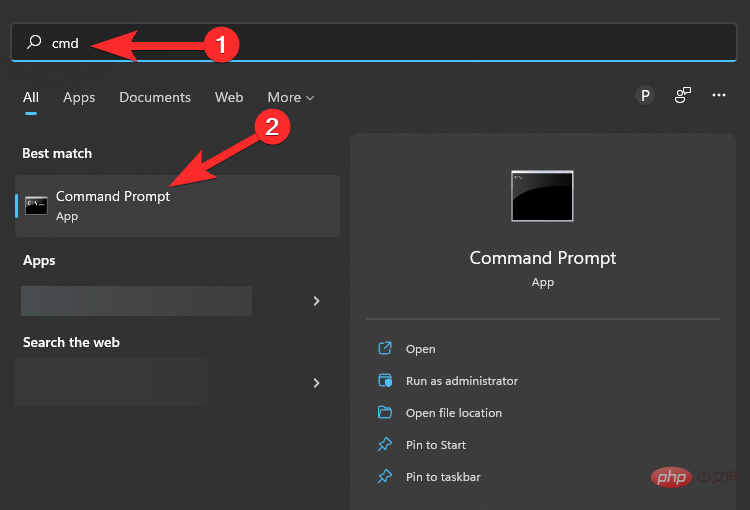
在命令視窗中,鍵入以下命令:
java -version
您的畫面將如下所示:
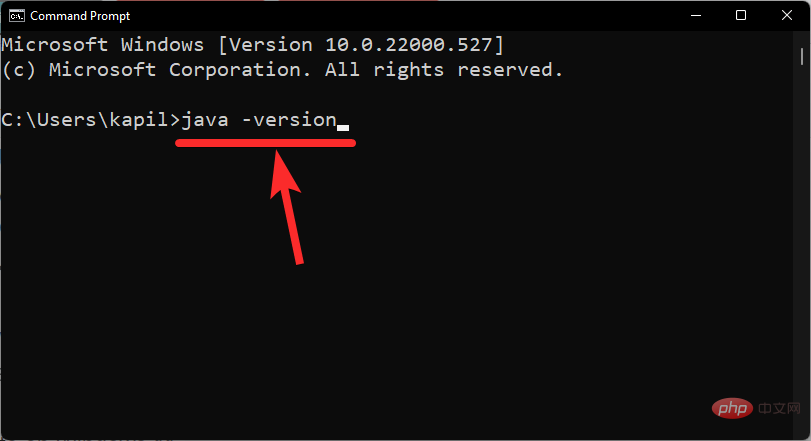
現在,按Enter執行它。
現在,如果您的機器上沒有 Java,您將收到一條錯誤訊息,指出無法識別該命令。
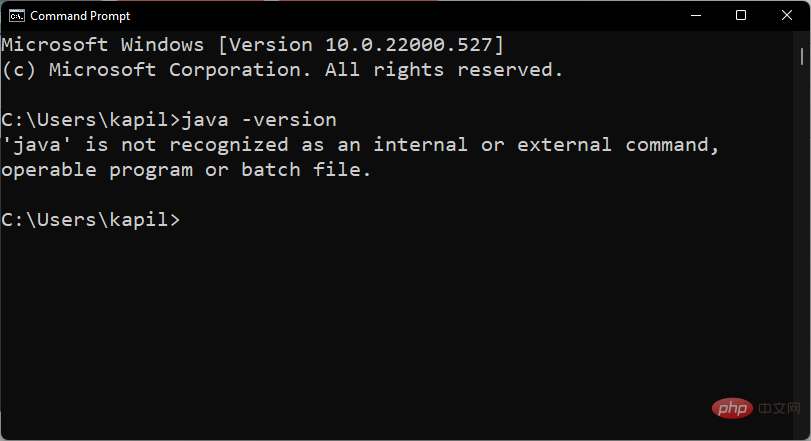
如何安裝Java(如果你沒有的話)
如果您的PC 上沒有Java,並希望下載它來運行Java 應用程序,則需要安裝Java 執行環境或JRE。
要下載最新版本的 JRE,請造訪Java 下載網站。
現在,下載適用於 Windows 的可執行檔。
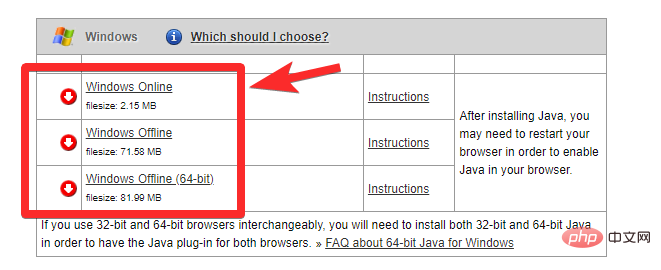
下載並安裝後,轉到命令提示字元並再次鍵入“java -version”,如上所示。
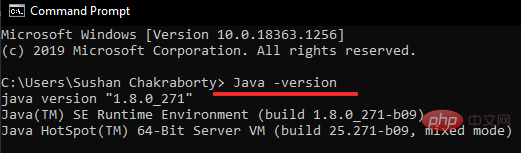
現在您應該會看到系統上安裝的 Java 版本。
在 Windows 上執行 jar 檔案的 4 種方法
執行 jar 檔案可能非常簡單,也可能非常困難。當然,我們將從基礎開始。
方法#01:雙擊執行
安裝 JRE 或 JDK 後,您將可以在 PC 上本機執行 jar 檔案。您應該立即以 Java 執行檔的形式看到您的 jar 檔案。如果不這樣做,則需要右鍵單擊 jar 檔案並選擇使用 OpenJDK 平台庫或類似工具運行它。
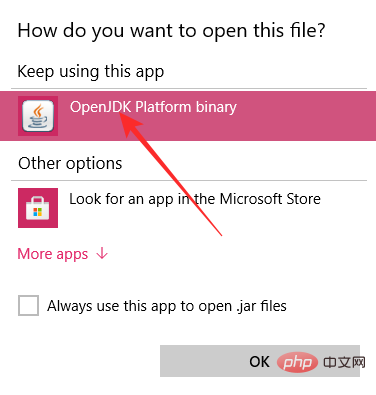
運氣好的話,一個簡單的雙擊就會像魅力一樣運行 jar 檔案。
方法#02:建立一個.bat 檔案來執行未簽署或自訂的.jar 檔案
如果您自己編譯了.jar 檔案並希望在其他PC 上執行相同的文件,那麼.bat 檔案可以幫助您。為此,首先,打開任何 Windows 資源管理器窗口,點擊三點選單圖示並選擇“選項”。
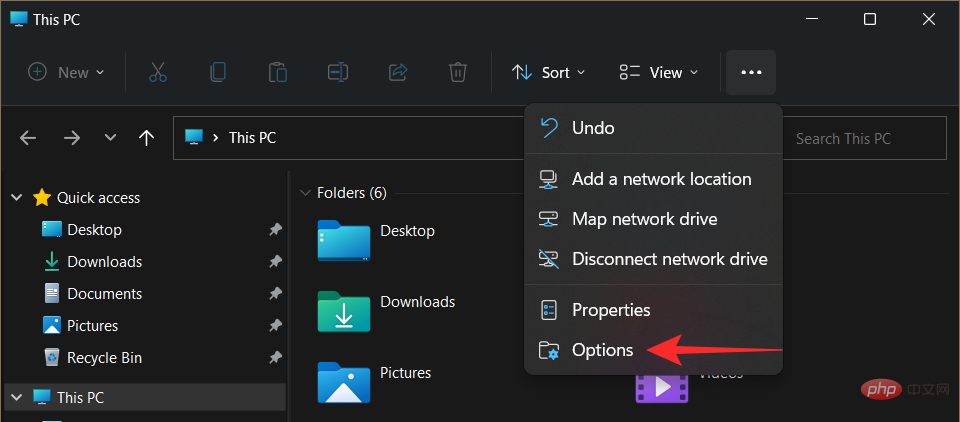
現在,前往「檢視」標籤並取消選取「隱藏已知檔案類型的副檔名」選項。
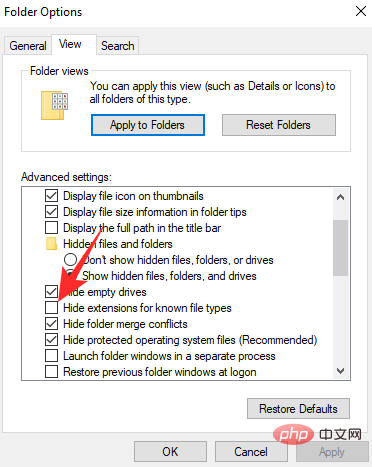
這將顯示檔案的全名(帶副檔名)。
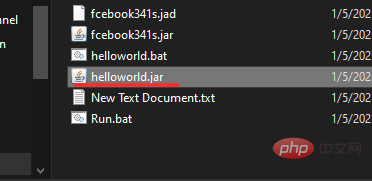
現在,在相關 jar 檔案所在的資料夾中開啟一個記事本檔案。現在,將此行新增至文字檔案。
java -jar yourfilename.jar
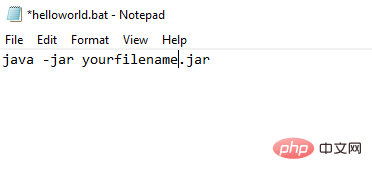
現在,使用「.bat」副檔名儲存檔案。您可以按下鍵盤上的 Ctrl Shift S 來執行相同的操作。
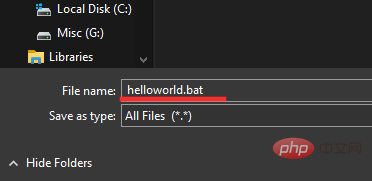
而已。現在,每次雙擊批次檔時,它都會被重定向到 jar,並且可執行檔案應該按計劃運行。
方法#03:修正jar檔關聯
建立可執行批次檔並與 Jar 連結後,您應該可以順利執行該程式。但是,如果由於某種原因,您沒有得到想要的結果,我們建議您檢查 Java 檔案關聯。
打包/解包應用程式(例如 WinZip、WinRAR 等)可能會損壞與 JavaAW 的檔案關聯—最終執行 jar 檔案的程式。請按照以下教學協助修復 PC 上的 .jar 檔案關聯。
3.1) 使用設定
按下Windows i鍵盤以開啟「設定」應用程式。現在點擊左側的「應用程式」。
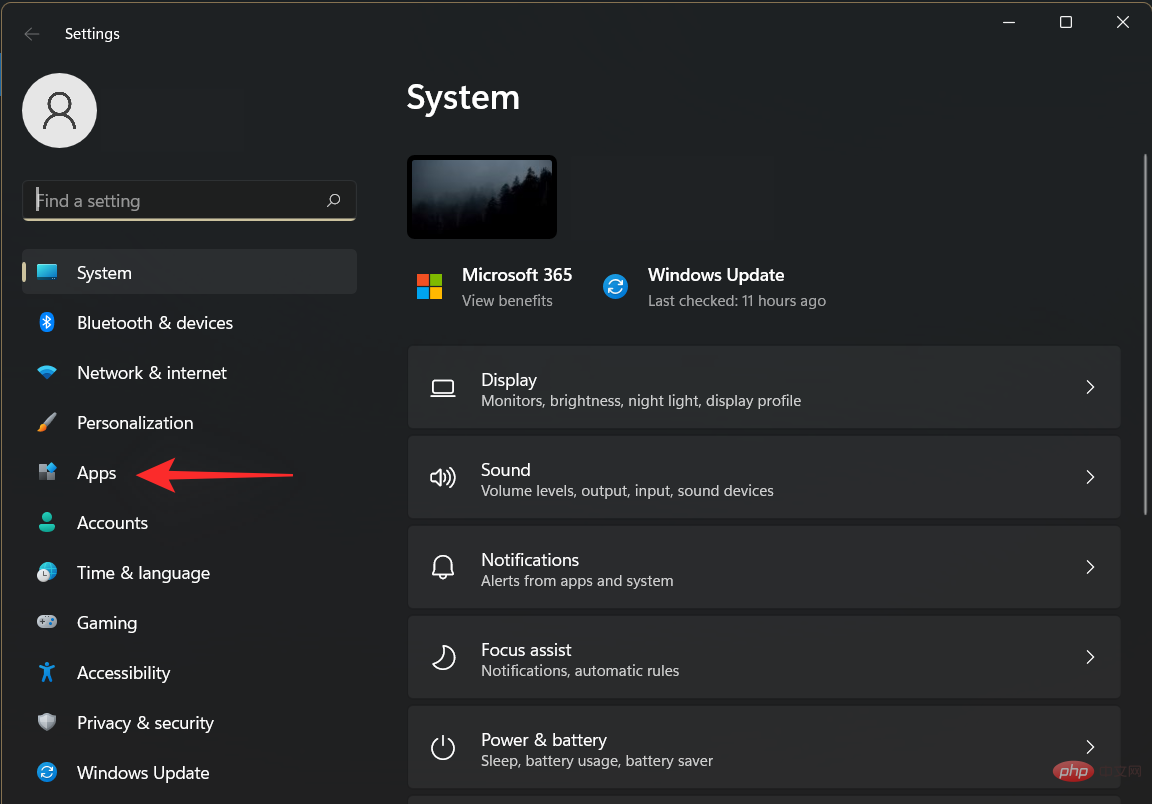
現在點選「預設應用」。
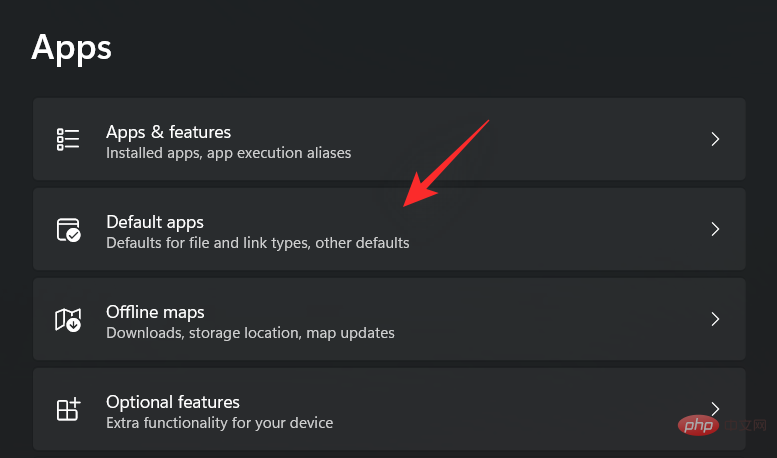
捲動到底部,然後按一下「按檔案類型變更預設值」。
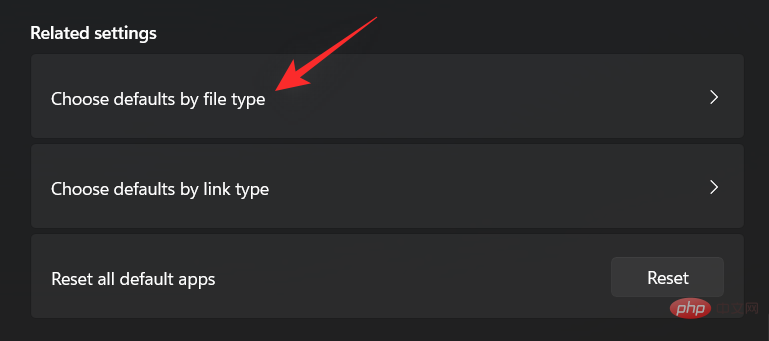
點擊頂部的搜尋框。
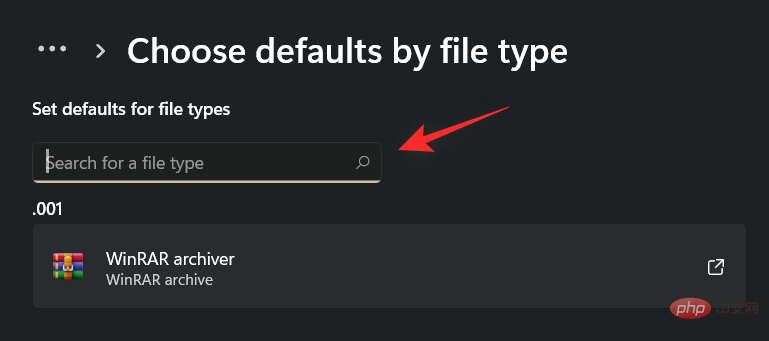
現在輸入「jar」並在鍵盤上按 Enter。
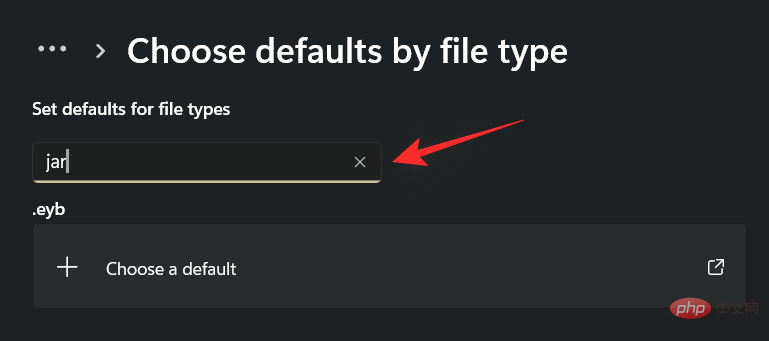
點擊搜尋結果中的 .jar 清單。
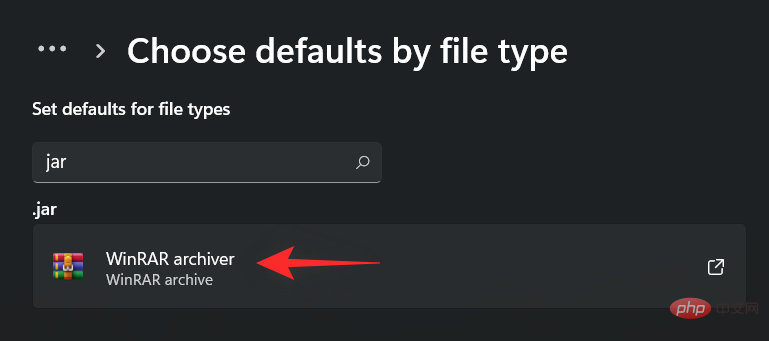
點擊「更多應用程式」並選擇我們先前安裝的 Java。
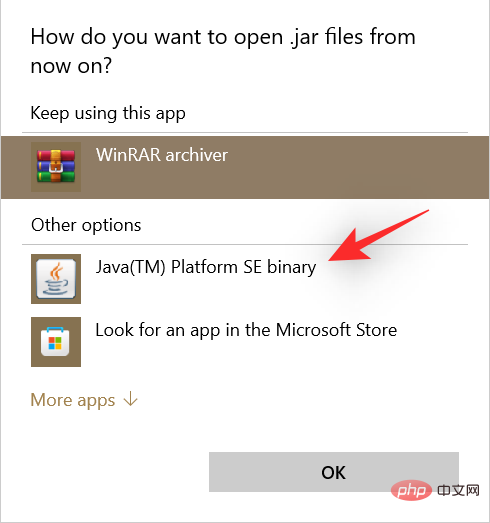
完成後點選「確定」。
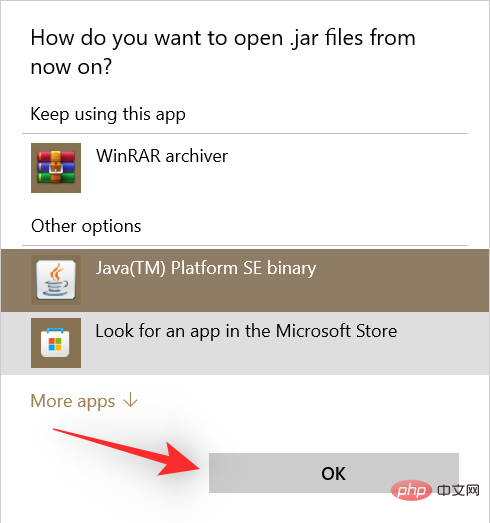
現在將為 .jar 副檔名變更檔案類型關聯。現在您應該能夠透過簡單的雙擊在您的 PC 上運行 .jar 檔案。
3.2) 使用 .jar 檔案屬性
選擇您嘗試開啟的 .jar 檔案並敲擊Alt Enter鍵盤。
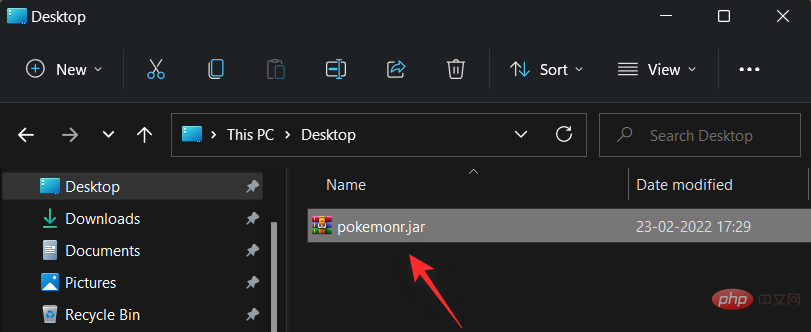
點擊「開啟方式:」旁邊的「變更」。
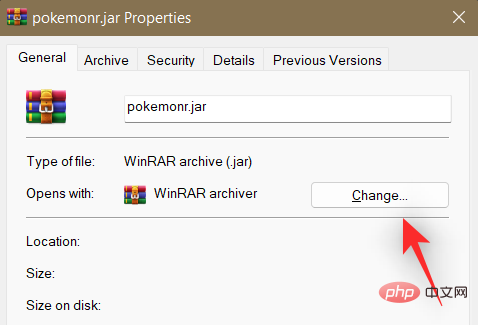
按一下“更多應用程式”,然後按一下“Java”。
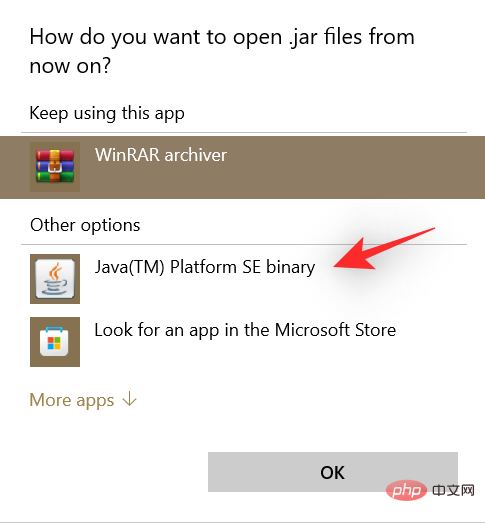
完成後點選「確定」。
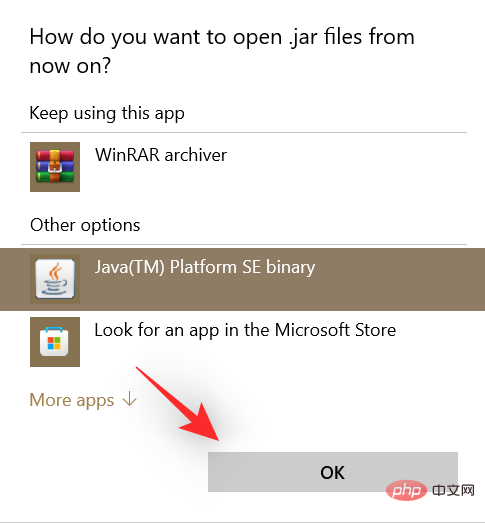
在屬性視窗中再次按一下「確定」以套用並儲存您的變更。
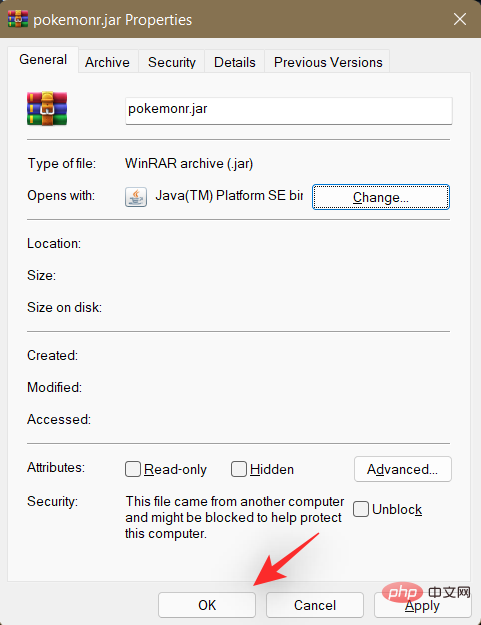
就是這樣! .jar 檔案類型現在將與 Java 相關聯,您應該能夠透過簡單的雙擊在您的裝置上開啟它。
方法 #04:使用 CMD 執行 .jar 檔案
您也可以輕鬆地從 CMD 執行 .jar 檔案。請按照以下任一方法幫助您完成流程。
開啟 .jar 檔案所在的資料夾,然後按一下頂部的網址列。
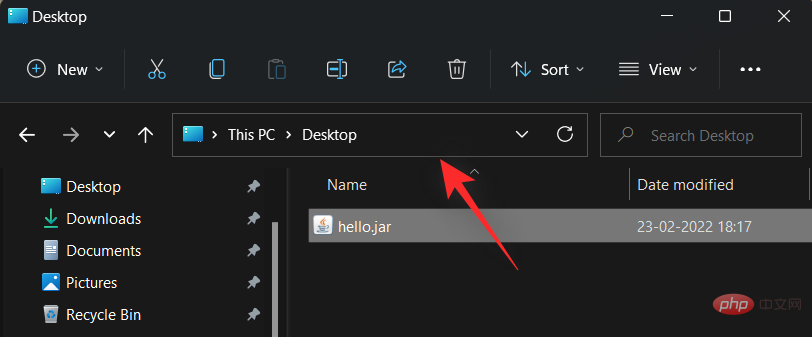
輸入「CMD」並按下鍵盤上的 Enter 鍵。

命令提示字元現在將在同一位置啟動。輸入以下命令並將“NAME”替換為同一目錄中 .jar 檔案的確切名稱。
java -jar NAME.jar
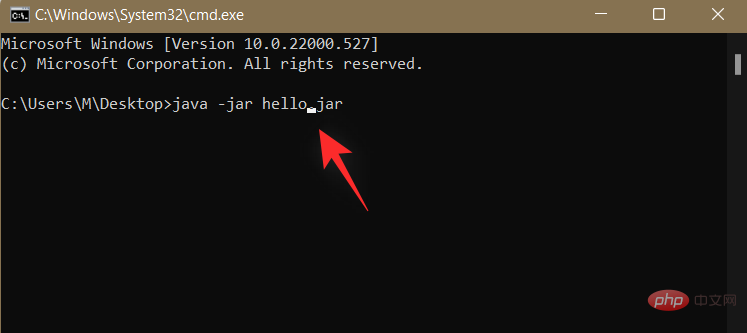
就是這樣!您現在將從命令提示字元執行所需的 .jar 檔案。
常見問題
.Jar 文件存檔有時會被誤解為可執行文件,反之是然。在 Windows 上開啟和執行這兩者的方式需要不同的方法,因此這裡有一些常見問題可以幫助您快速上手。
我可以使用這些方法來運行 .jar 遊戲嗎?
不,很遺憾,您將需要一個第三方 .jar 遊戲載入器來幫助您相應地啟動和配置您的遊戲。遊戲還需要保存您的進度,這也由此類第三方應用程式處理。
為什麼我無法提取 .jar 檔案?
我們建議您驗證 .jar 檔案並確保它是一個存檔檔案。在大多數情況下,不受支援的內容是您無法在系統上提取 .jar 檔案的原因。此外,開發人員還需要將文件定義為存檔,以便在您的裝置上將其識別為相同。
運行 .jar 檔案的最佳方式是什麼?
我們建議您堅持雙擊方法。如果您的文件類型關聯混亂,您可以使用上面的教學在您的裝置上進行修復。但是,如果在極少數情況下雙擊方法對您不起作用,我們建議您嘗試使用命令列方法。
以上是如何在 Windows 11 或 10 上執行 JAR 文件的詳細內容。更多資訊請關注PHP中文網其他相關文章!

熱AI工具

Undresser.AI Undress
人工智慧驅動的應用程序,用於創建逼真的裸體照片

AI Clothes Remover
用於從照片中去除衣服的線上人工智慧工具。

Undress AI Tool
免費脫衣圖片

Clothoff.io
AI脫衣器

AI Hentai Generator
免費產生 AI 無盡。

熱門文章

熱工具

記事本++7.3.1
好用且免費的程式碼編輯器

SublimeText3漢化版
中文版,非常好用

禪工作室 13.0.1
強大的PHP整合開發環境

Dreamweaver CS6
視覺化網頁開發工具

SublimeText3 Mac版
神級程式碼編輯軟體(SublimeText3)

熱門話題
 如何在 Windows 11 中停用驅動程式簽章強制
May 20, 2023 pm 02:17 PM
如何在 Windows 11 中停用驅動程式簽章強制
May 20, 2023 pm 02:17 PM
Microsoft在Windows中嵌入了多項安全功能,以確保您的PC保持安全。其中之一是Windows11中的驅動程式簽章強制。啟用功能後,可確保只有經過Microsoft數位簽署的驅動程式才能安裝在系統上。這在很大程度上對大多數用戶很有幫助,因為它可以保護他們。但是啟用驅動程式簽章強制功能也有一個缺點。假設您找到了適用於裝置的驅動程序,但沒有經過Microsoft簽名,儘管它是完全安全的。但是您將無法安裝它。因此,您必須知道如何在Windows11中停用驅動程式簽名
 在 Windows 11 或 10 上啟用或停用 Microsoft Store 的 4 種方法
May 14, 2023 am 10:46 AM
在 Windows 11 或 10 上啟用或停用 Microsoft Store 的 4 種方法
May 14, 2023 am 10:46 AM
以下是一些需要停用MicrosoftStore的可能原因:停止不需要的通知。透過限制微軟商店的後台進程來保存資料為了提高安全性或隱私解決與商店或其安裝的應用程式相關的一些問題。限制兒童、家庭成員或其他使用者未經許可下載應用程式。停用或啟用Windows應用程式商店的步驟在學習本教學之前,停用Microsoft商店也將停止安裝任何需要其服務的應用程式。要使用商店,用戶需要以與封鎖它相同的方式啟用其服務。 1.阻止WindowsStore後台服務讓我們從限制Microsoft商店作為
 如何修復 Windows 11 的啟動錯誤 0xc004c060
May 17, 2023 pm 08:47 PM
如何修復 Windows 11 的啟動錯誤 0xc004c060
May 17, 2023 pm 08:47 PM
為什麼我遇到Windows11啟動錯誤0xc004c060?首先要確認您是否使用的是正版Windows以及許可證金鑰是否有效。另外,請檢查它是否是從官方來源獲得的,並且該金鑰是否適用於已安裝的作業系統版本。如果其中任何一個有問題,您可能會遇到Windows11啟動錯誤0xc004c060。因此,請務必驗證這些內容,如果您發現一切都井井有條,請繼續下一部分。如果您透過不可靠的方式取得金鑰或認為安裝的副本是盜版版本,則需要從Microsoft購買有效的金鑰。除此之外,錯誤配置的設定、缺
 如何修復 Windows 11 / 10 上的執行階段錯誤 339
May 13, 2023 pm 11:22 PM
如何修復 Windows 11 / 10 上的執行階段錯誤 339
May 13, 2023 pm 11:22 PM
運行程式時出現運行時錯誤339可能有多種原因。其中一些可能是某些ocx或dll檔案遺失、損壞或dll或ocx未註冊。對於應用程式的順利執行來說,這將是一種煩人的體驗。以下是您可能會看到的運行時錯誤339的一些可能錯誤訊息錯誤–運行時錯誤339:元件DUZOCX32.OCX未正確註冊或檔案遺失。錯誤–運行時錯誤339。元件MSMASK32.ocx或其依賴項之一未正確註冊;檔案遺失或無效。錯誤–運行時錯誤“339”:組件“FM20.DLL”或其依賴項之一未正確注
 0x80010105:如何修復此Windows更新錯誤
May 17, 2023 pm 05:44 PM
0x80010105:如何修復此Windows更新錯誤
May 17, 2023 pm 05:44 PM
微軟定期發布Windows更新,以改善功能或提高作業系統的安全性。您可以忽略其中一些更新,但始終安裝安全性更新非常重要。安裝這些更新時,您可能會遇到錯誤代碼;0x80010105。不穩定的連接通常會導致大多數更新錯誤,一旦重新建立連接,您就可以開始了。但是,有些需要更多的技術故障排除,例如0x80010105錯誤,這就是我們將在本文中看到的內容。是什麼原因導致WindowsUpdate錯誤0x80010105?如果您的電腦有一段時間沒有更新,則可能會發生此錯誤。某些用戶可能出於其原因永久禁用了W
 在 Windows 中停用傳遞最佳化服務的 5 種方法
May 17, 2023 am 09:31 AM
在 Windows 中停用傳遞最佳化服務的 5 種方法
May 17, 2023 am 09:31 AM
許多原因可能使你想要停用傳遞最佳化服務在你的Windows電腦上。但是,我們的讀者抱怨不知道要遵循的正確步驟。本指南將透過幾個步驟討論停用傳遞最佳化服務的方法。要了解有關服務的更多信息,您可能需要查看我們的如何開啟services.msc指南以獲取更多資訊。傳遞優化服務有什麼作用?傳遞優化服務是具有雲端託管解決方案的HTTP下載程式。它允許Windows設備從備用來源下載Windows更新、升級、應用程式和其他大型套件檔案。此外,它還透過允許部署中的多個裝置下載這些套件來幫助減少頻寬消耗。此外,Windo
 如何在 Windows 11 或 10 中停用高 DPI 設定的顯示縮放
May 22, 2023 pm 10:11 PM
如何在 Windows 11 或 10 中停用高 DPI 設定的顯示縮放
May 22, 2023 pm 10:11 PM
Windows10或更高版本上的預設顯示縮放功能是Windows作業系統的核心元件。但有時,某些特定應用程式的此功能可能會導致相容性問題、無法閱讀的文字、模糊的標誌,並最終導致應用程式崩潰。如果您正在處理2160p或更高的分辨率,這會非常令人頭疼。有很多方法可以停用高DPI設定上的預設顯示縮放功能。我們選擇了最好的,並詳細說明了每個過程的逐步說明。如何在高DPI設定上停用顯示縮放功能有一種方法,您所要做的就是停用單一應用程式的高DPI縮放功能,並且有一種方法可以在整個Window
 如何在 Windows 10 上停用核心停車
May 16, 2023 pm 01:07 PM
如何在 Windows 10 上停用核心停車
May 16, 2023 pm 01:07 PM
如果您是Windows使用者並且想要停用系統中的核心停車功能,本文將引導您完成此過程。什麼是核心停車場?核心停車功能是一種省電機制。它使您的一些處理器進入不執行任何任務並且消耗非常少甚至沒有功率的睡眠模式。這有助於降低能耗,從而減少系統中的熱量。需要時,這些核心會脫離停放狀態。很少有用戶需要停用此功能,尤其是遊戲玩家。停用此功能將提高您的系統效能。使用Windows登錄編輯程式停用WindowsCoreParking步驟1:同時使用Windows+R鍵開啟執行提示。步驟2:在運行提示





